上一篇
蓝屏警告💻电脑故障:导致电脑频繁蓝屏的常见原因及解决方法
- 问答
- 2025-08-28 00:24:07
- 3
(一觉醒来,发现电脑又蓝屏了……这种崩溃瞬间,相信不少人都经历过吧?)

朋友,你是不是也遇到过这种情况:正加班赶PPT呢,游戏团战正激烈呢,或者追剧到最关键的时刻——突然,屏幕一蓝,几行白色小字冷冷地对着你……🤯

别慌!电脑蓝屏其实就像人感冒发烧一样,是身体(系统)在告诉你:出问题了!但问题出在哪儿?今天咱们就用人话聊聊,为啥电脑总蓝屏,以及咱们自己能咋治它!
🔍 先搞懂:蓝屏到底是啥?
简单说,就是Windows系统突然撞上了“完全搞不定”的错误,为了防止硬件炸掉,它干脆自己躺平,蓝屏给你看,屏幕上那些代码(比如经典的CRITICAL_PROCESS_DIED、SYSTEM_THREAD_EXCEPTION_NOT_HANDLED)死亡报告”,告诉你大概哪儿嗝屁了。
🧨 导致蓝屏的【五大元凶】(附对症解决方法)
❶ 软件/驱动打架(最常见!)
- 为啥? 比如你刚更新了显卡驱动,或者装了某个新软件,结果它和系统其他部分“吵起来了”,特别是显卡驱动,是蓝屏大户!
- 咋办?
- 重启试试:万能第一步,有时候只是系统一时抽风。
- 进安全模式:开机时狂按F8(或根据电脑品牌按F11/F12),选择“安全模式”,如果能正常进入,说明大概率是驱动或软件冲突。
- 卸载最近安装的软件或驱动:在安全模式里,去“控制面板”-“程序和功能”,按时间排序,删掉最近装的东西。
- 更新或回滚驱动:建议去电脑品牌官网(比如联想、戴尔)或硬件官网(比如NVIDIA、英特尔)下载最稳定的驱动版本,而不是用第三方软件瞎更新。
❷ 硬件温度过高(台式机尤其注意!)
- 为啥? CPU或显卡风扇被灰堵了,或者硅脂干了,散热跟不上,芯片一烧,系统直接保护性宕机。
- 咋办?
- 清灰!清灰!清灰! 重要的事说三遍,断电后,用吹风机冷风吹掉散热孔和风扇里的积灰。
- 检查风扇转不转:开机时听听风扇有没有在正常呼呼转。
- 台式机玩家:可以试试给CPU重新涂一下硅脂,散热效果会好很多。
❸ 内存条(RAM)松了或坏了
- 为啥? 内存是电脑的“临时工作台”,台子塌了,啥也干不了。
- 咋办?
- 断电后打开后盖,找到内存条,拔下来,用橡皮擦轻轻擦一下金色的触点(金手指),再重新插紧,很多时候这样就好了!
- 如果你有两条内存,可以先拔掉一条,分别测试一下,看是不是其中一条坏了。
❹ 硬盘(C盘)出问题了
- 为啥? 特别是老旧的机械硬盘(HDD),用久了可能会有坏道,系统文件刚好在坏道上,一读就崩。
- 咋办?
- 在“此电脑”里右键点击C盘,选择“属性”-“工具”-“检查错误”,让系统自己扫描修复一下。
- 如果电脑变慢+频繁蓝屏,建议备份重要数据,并考虑换一块固态硬盘(SSD),效果立竿见影。
❺ 系统更新或系统文件损坏
- 为啥? Windows更新有时会带来BUG,或者病毒、误操作破坏了系统核心文件。
- 咋办?
- 运行系统自检工具:
- 在开始菜单右键,选择“Windows PowerShell(管理员)”或“命令提示符(管理员)”。
- 输入
sfc /scannow回车,让它自动扫描并修复系统文件。
- 使用系统还原点:如果你之前开过这个功能,可以还原到出问题前的一个时间点。
- 最后大招:重置此电脑:在设置→更新与安全→恢复里,选择“保留我的文件”并重置系统,这相当于重装系统但不用动你的个人文件。
- 运行系统自检工具:
💡 日常保养防蓝屏小贴士
- 别乱装来历不明的软件,尤其是所谓“破解版”、“优化大师”。
- 定期清灰,尤其是游戏本和台式机,半年到一年一次。
- 插好电源:电压不稳也可能导致蓝屏,笔记本最好用原装充电器。
- 重要文件勤备份!管它蓝屏绿屏,只要数据在,心就不慌。
电脑蓝屏别光生气,它是在用最激烈的方式求你关注它~ 按照上面的思路一步步排查,大部分问题都能自己搞定,如果所有方法都试过了还是频烦蓝屏,那可能就是硬件(比如主板)真坏了,该去找专业人士看看啦!
希望你的屏幕永远五彩斑斓,不再“蓝”心!💙

本文由 燕高洁 于2025-08-28发表在【云服务器提供商】,文中图片由(燕高洁)上传,本平台仅提供信息存储服务;作者观点、意见不代表本站立场,如有侵权,请联系我们删除;若有图片侵权,请您准备原始证明材料和公证书后联系我方删除!
本文链接:https://cloud.7tqx.com/wenda/757021.html
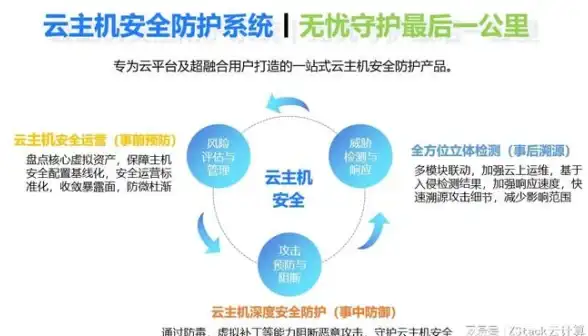
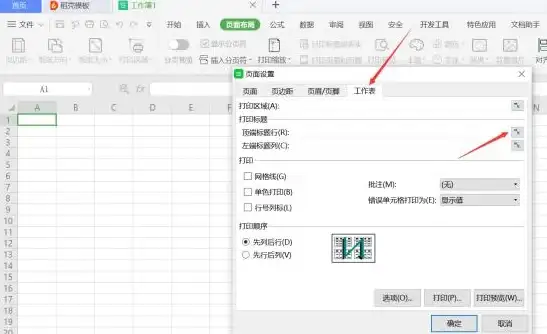


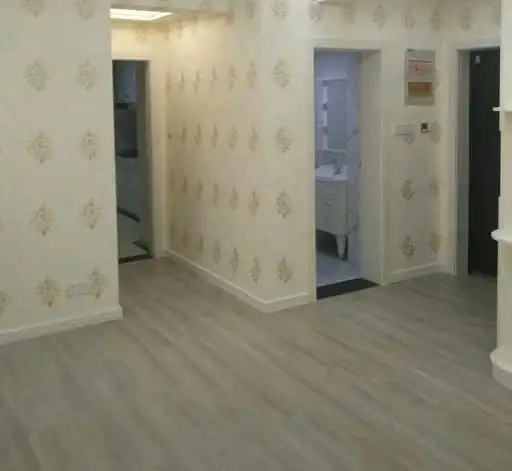

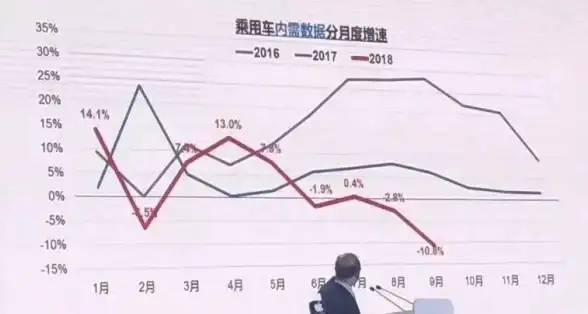
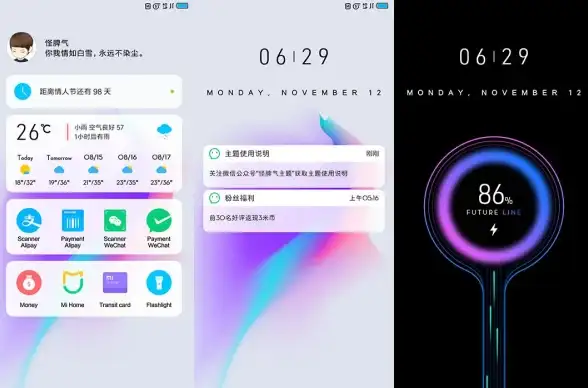

发表评论